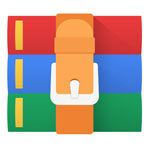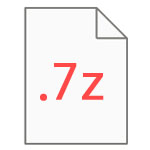
Windows11 で 7z ファイルを解凍する方法を解説します。
7z ファイルは圧縮ファイル形式の一つで、zip よりも高い圧縮率である事が特長です。7z で圧縮した方が zip よりもファイルサイズが小さくなる傾向があります。
しかし 7z ファイルは知名度に関しては zip に遠く及びません。もし 7z ファイルを解凍する機会があったら、以下の方法で解凍できます。
Windows11標準で7zの解凍に対応
※2023年9月末の大型アップデート(バージョン 22H2)で標準で 7z ファイルの解凍に対応しました。ただし、7z ファイルへの圧縮は非対応。

大型アップデート(バージョン 22H2)適用後は、エクスプローラーで 7z ファイルが開けるようになっています。
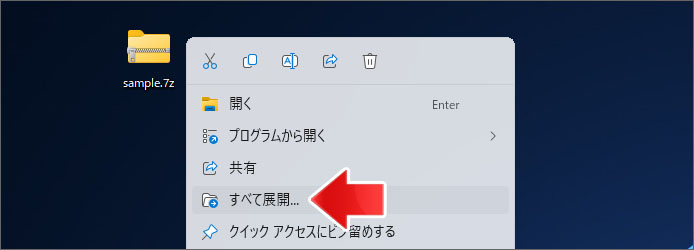
7z ファイルを右クリックして、メニューの中からすべて展開を選択します。
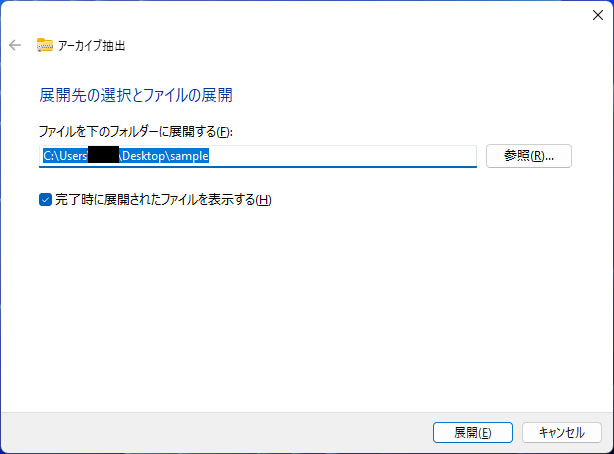
展開先を指定して、展開ボタンを押します。

これで 7z ファイルの解凍が完了しました。
フリーソフト「7-Zip」で解凍
7z ファイルの解凍・圧縮ができるフリーソフトとして有名なのが「7-zip」です。
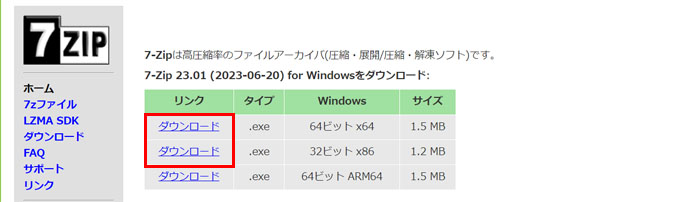
Windows11 は64ビット版しかありませんので、64ビット版をダウンロードします。
ダウンロードしたインストーラーでインストールしてください。
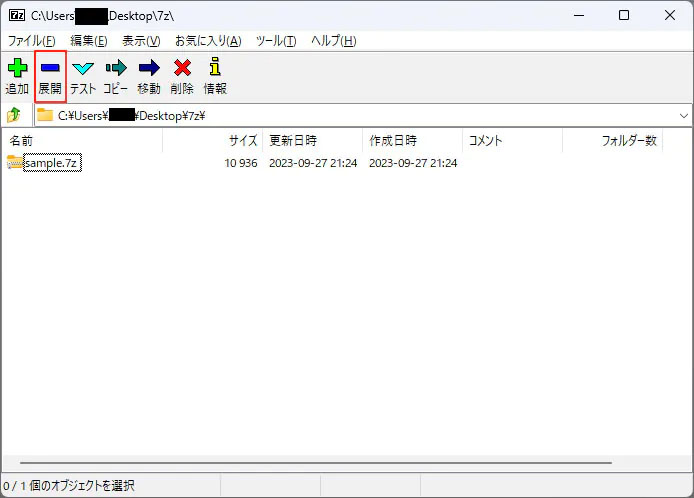
7z ファイルを選択して、展開ボタンを押します。
関連記事
Windows11 は標準で RAR ファイルの解凍にも対応しました。